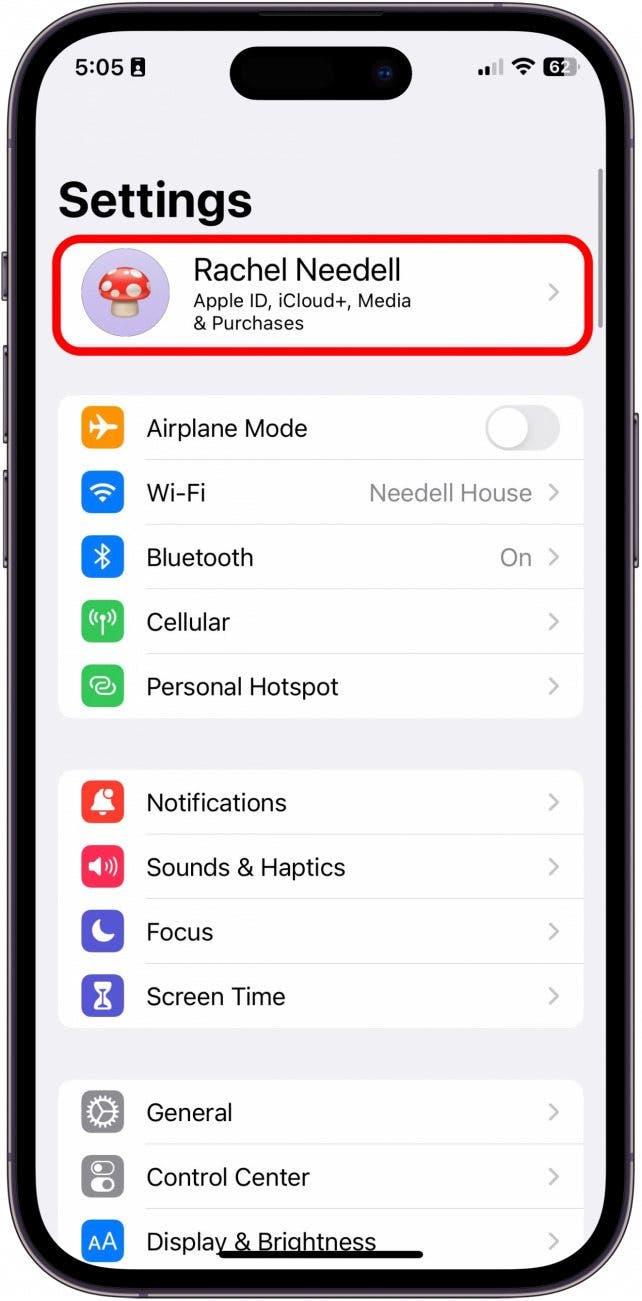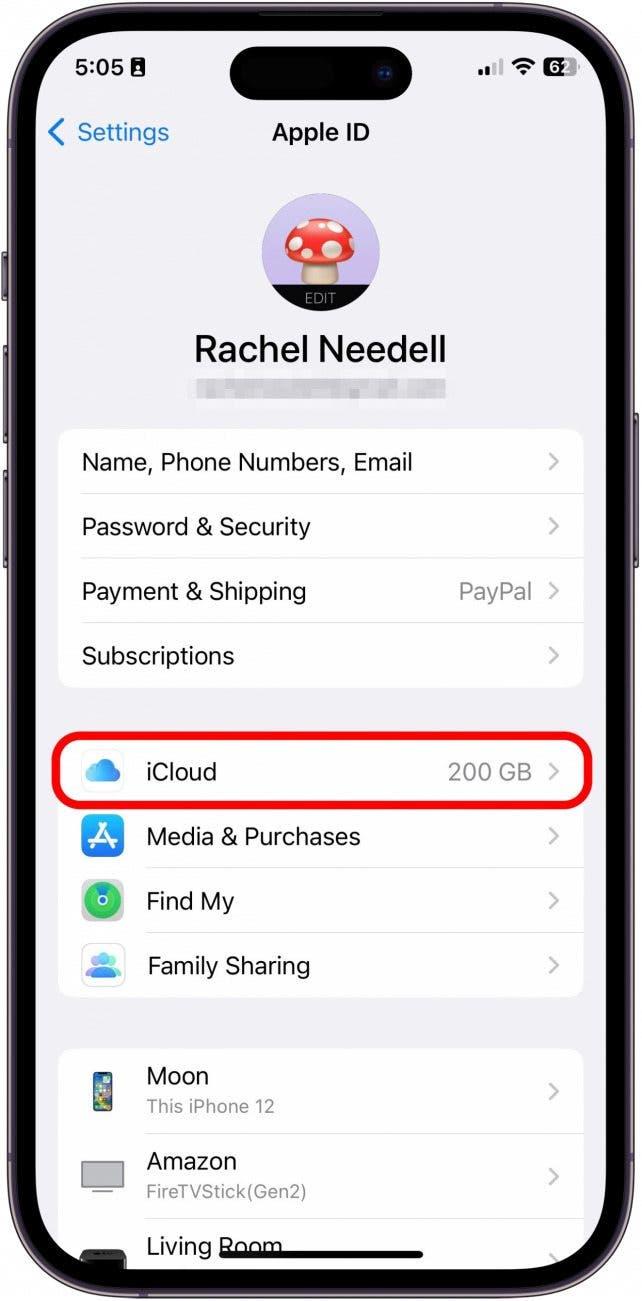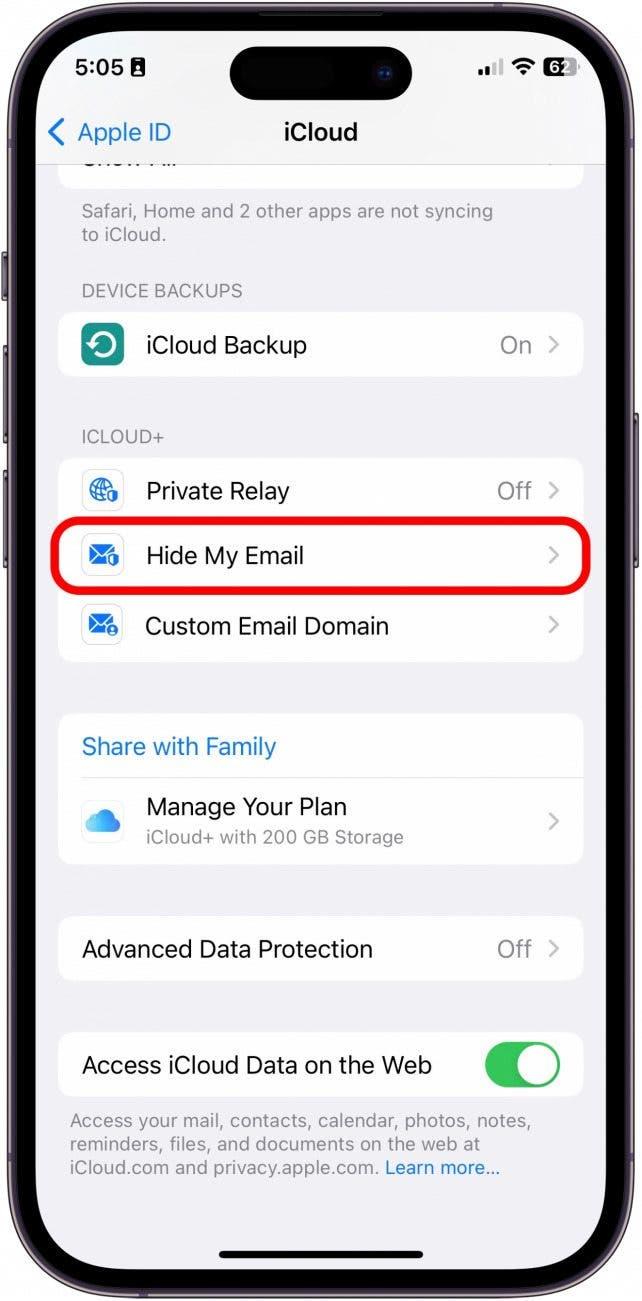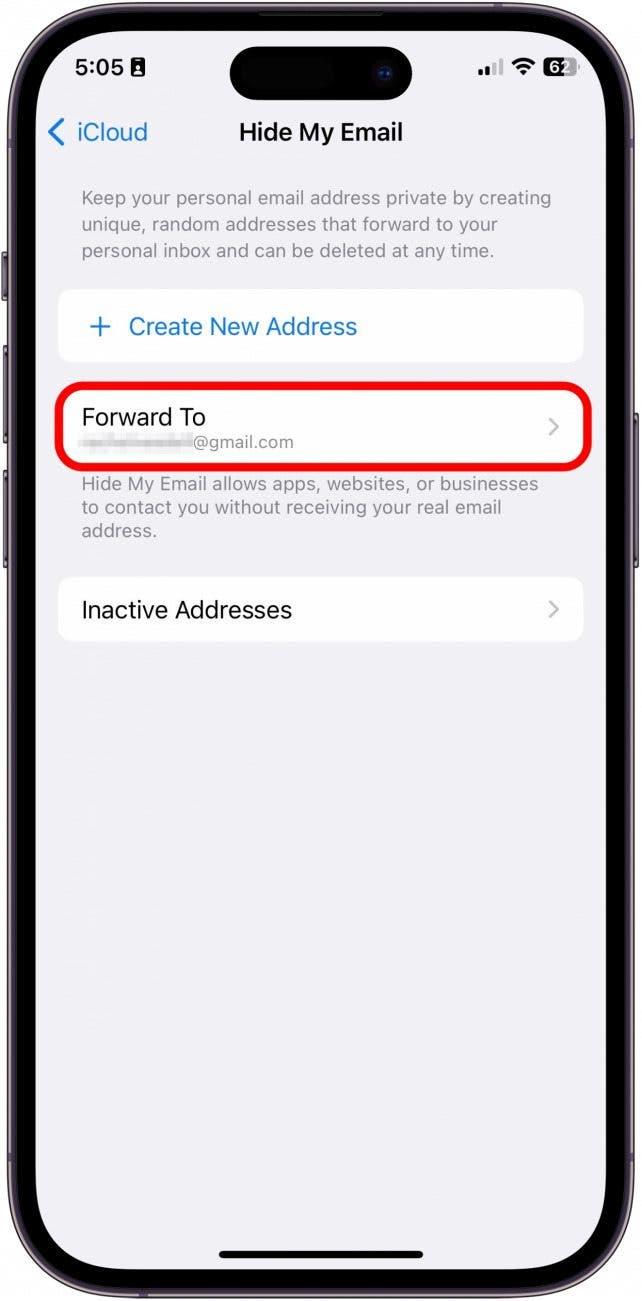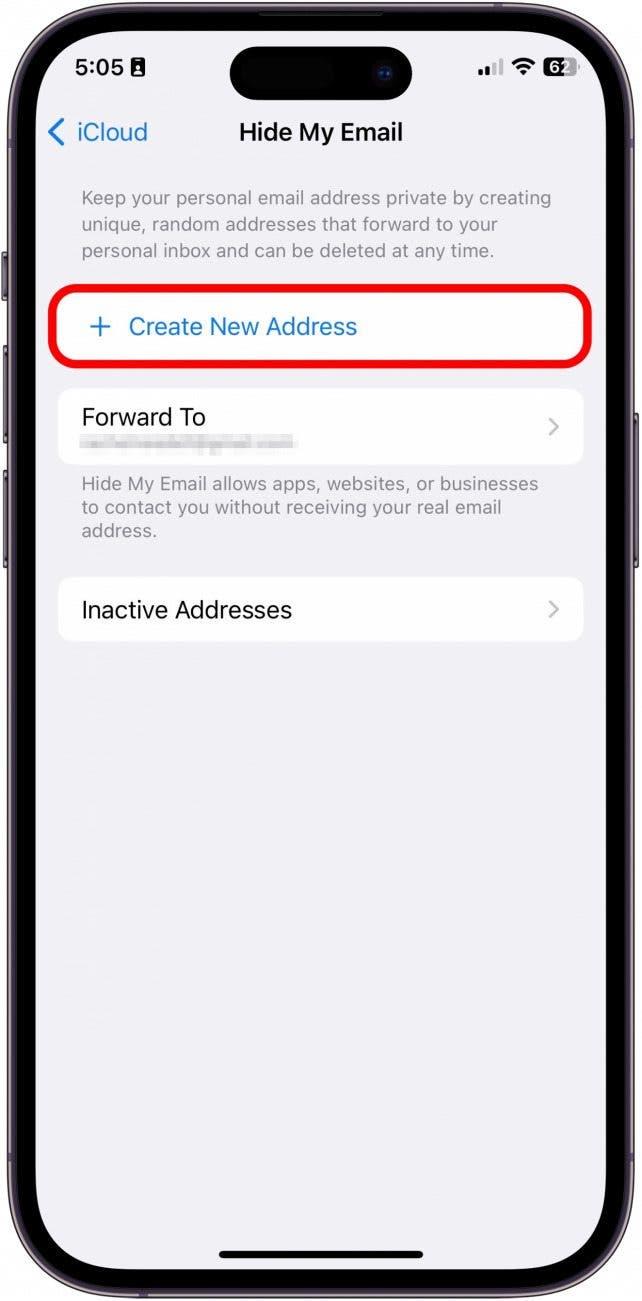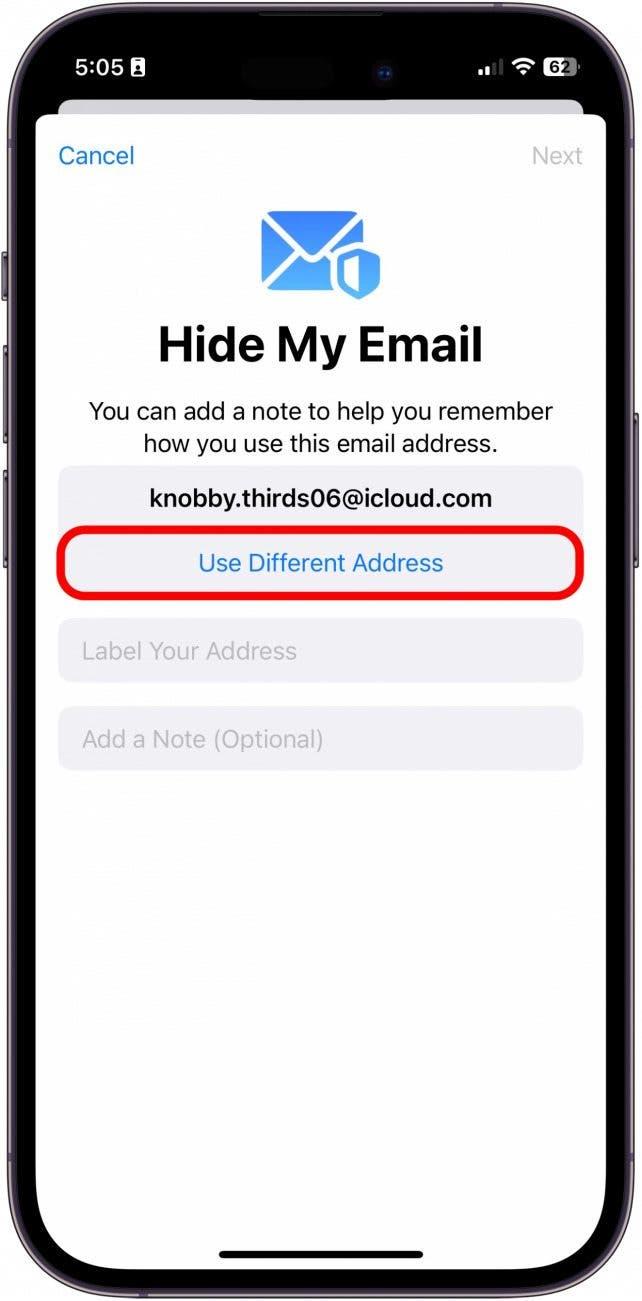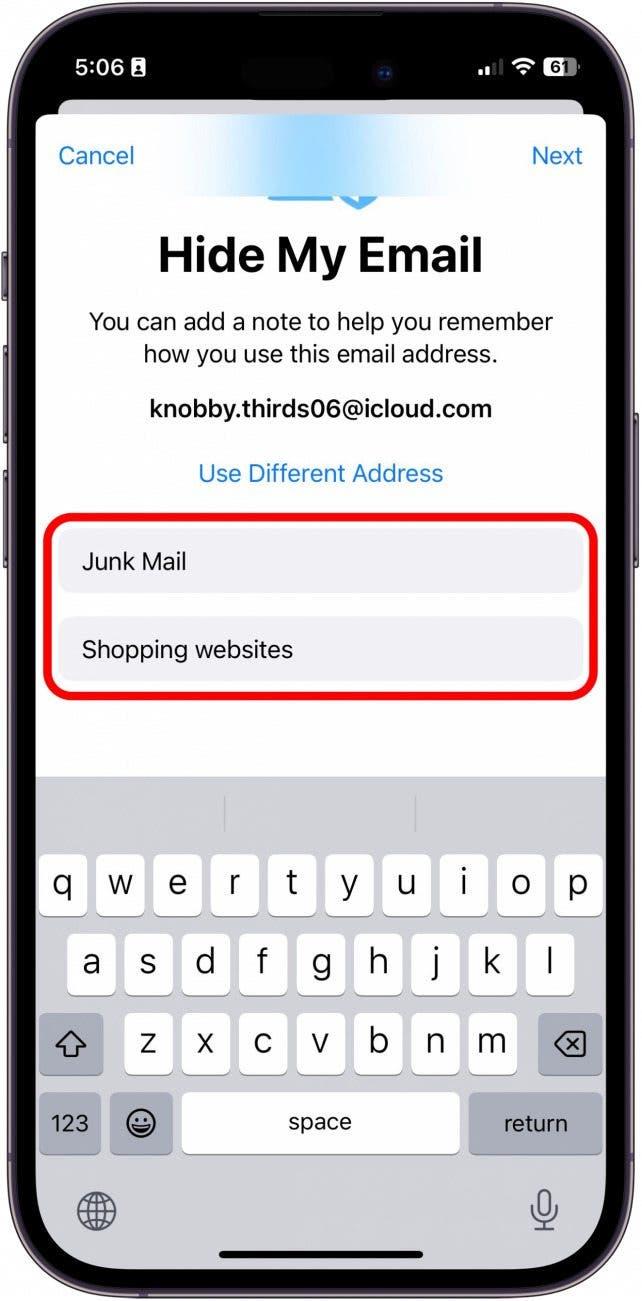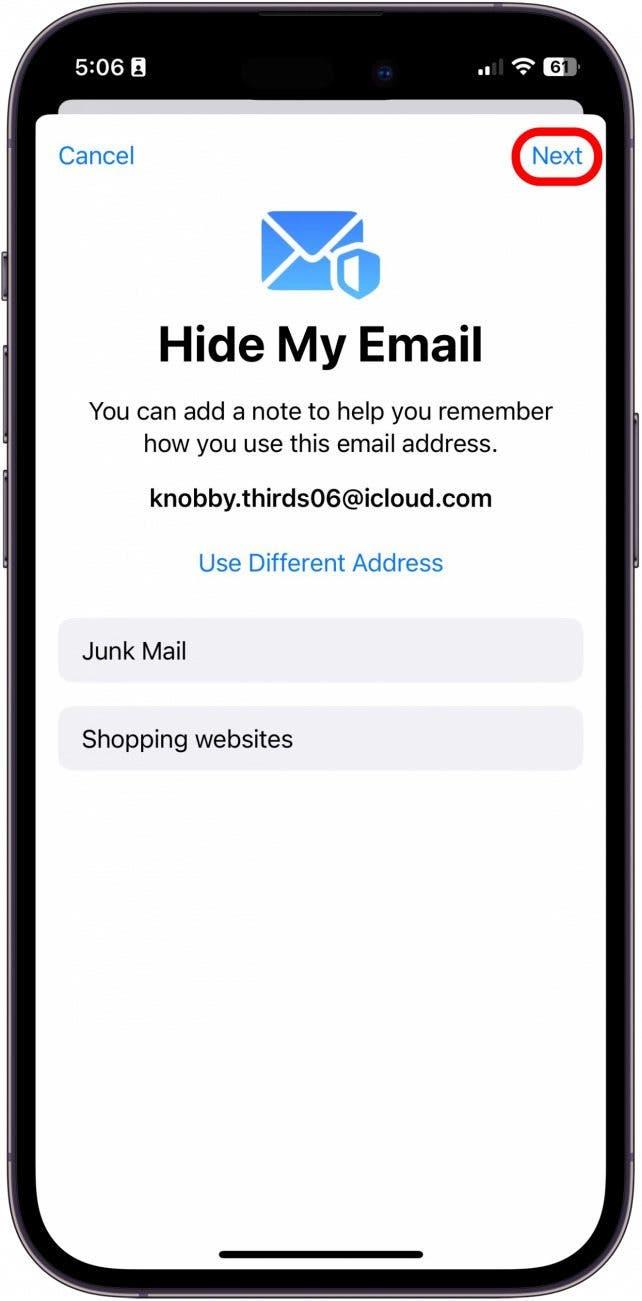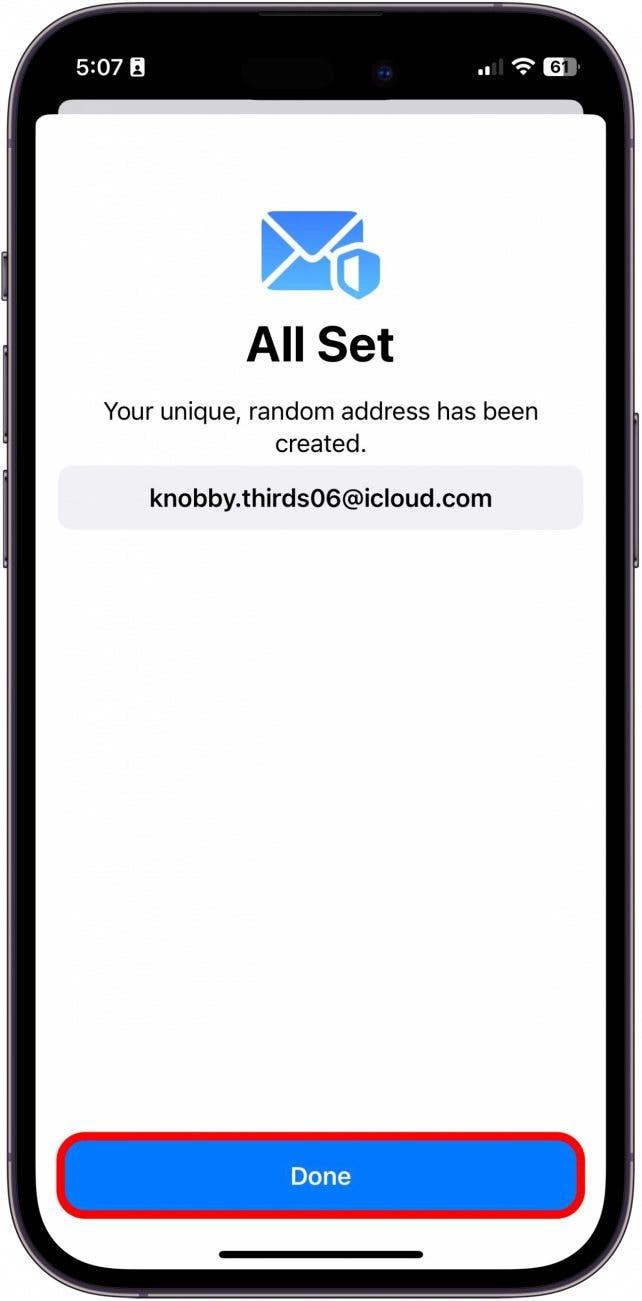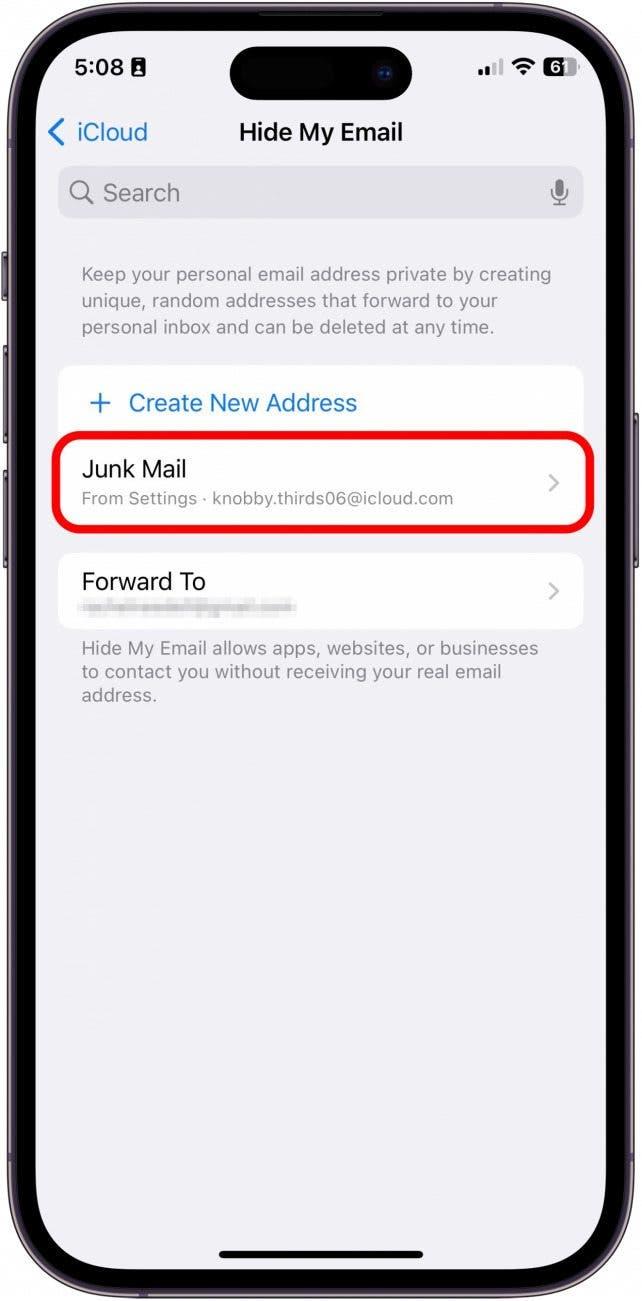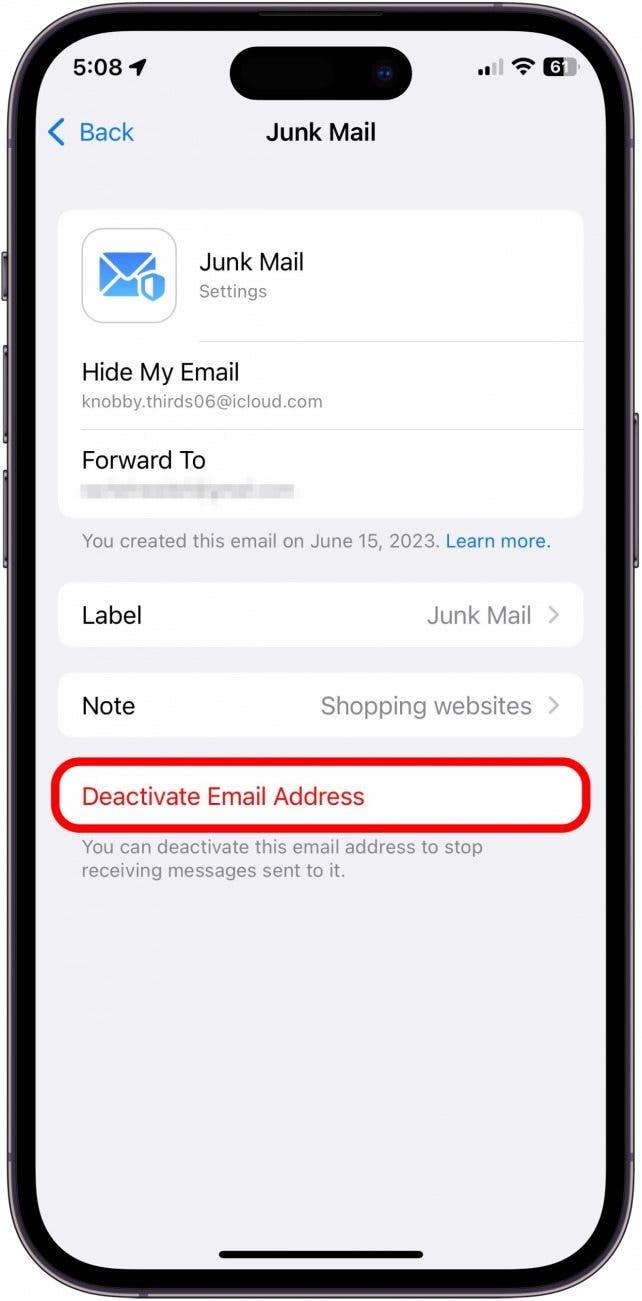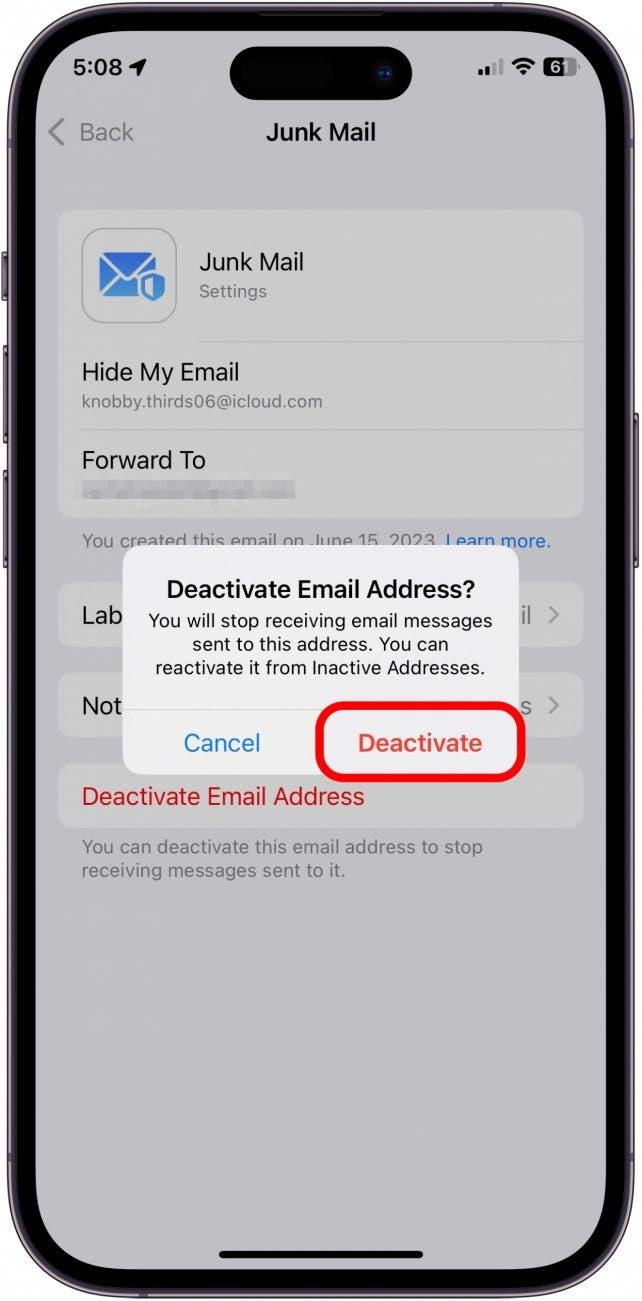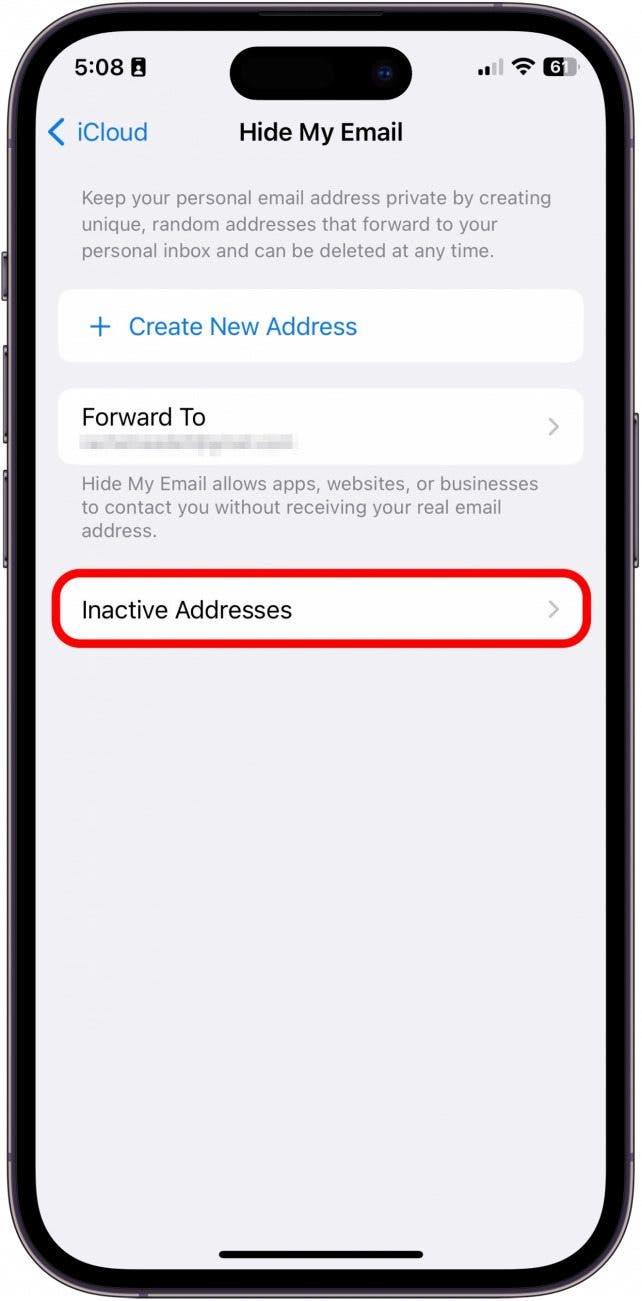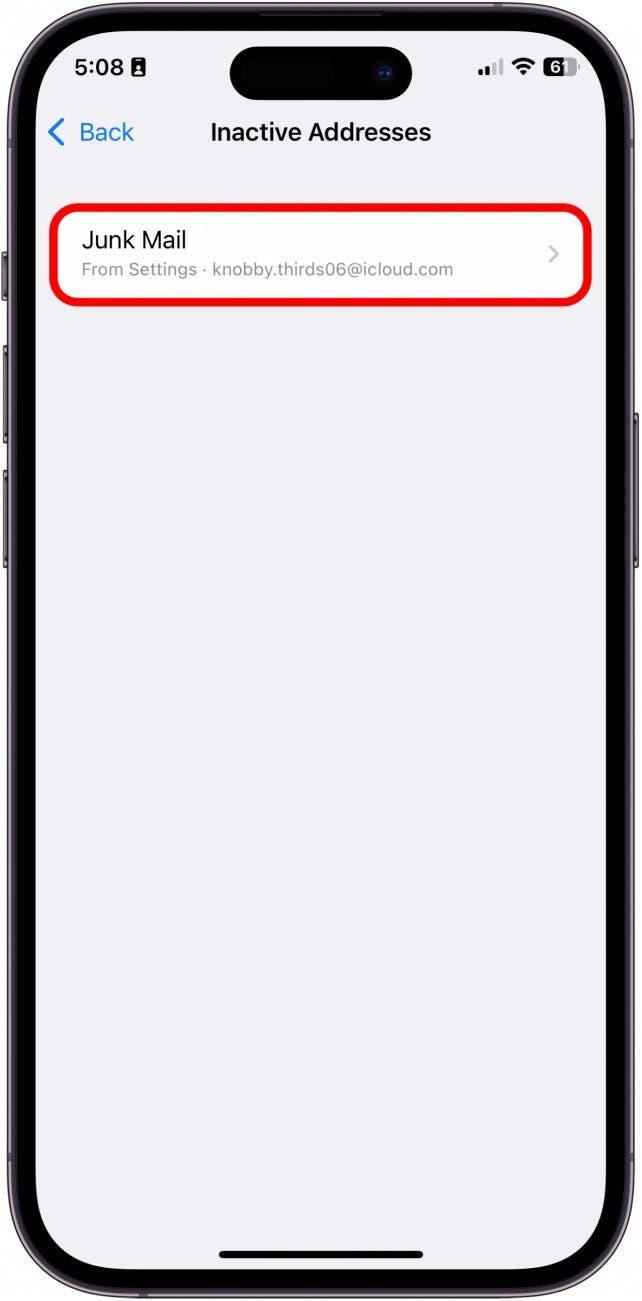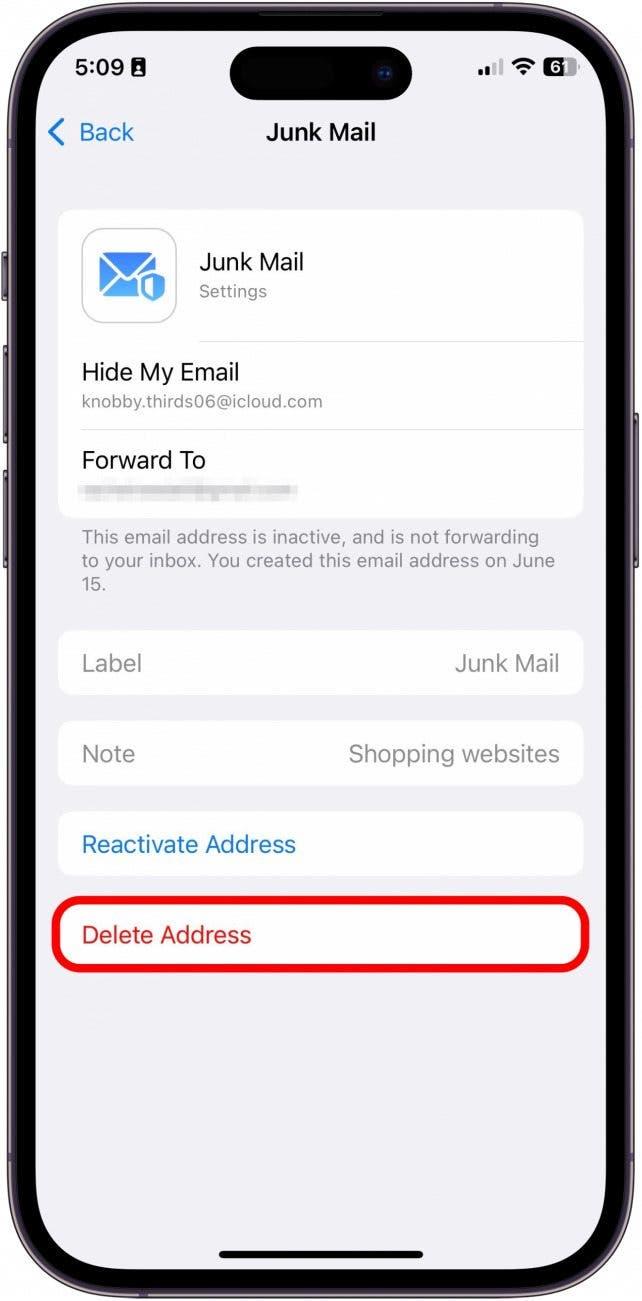Когда Вы подписываетесь на iCloud+, Вы получаете доступ к Hide My Email. Hide My Email позволяет Вам создавать фиктивные учетные записи электронной почты, которые автоматически пересылают все письма, отправленные на эту учетную запись, на Ваш настоящий адрес электронной почты. Преимущество в том, что Вам не придется сообщать свой адрес электронной почты сайту или человеку, которому Вы не доверяете, и он не сможет продать Ваш настоящий адрес электронной почты другим сайтам. Но действительно ли сокрытие адреса электронной почты необходимо для Вас? Давайте разберемся в этом!
Почему Вам понравится этот совет
- Сохраните свою электронную почту в безопасности, создав фиктивную учетную запись электронной почты, чтобы поделиться ею с незнакомыми людьми.
- Легко удаляйте или отменяйте фиктивные учетные записи электронной почты, чтобы быстро перестать получать надоедливую нежелательную почту.
- Предотвратите продажу сайтами Вашей настоящей электронной почты третьим лицам.
Как использовать Hide My Email
Чтобы воспользоваться этим советом, Вам понадобится iPhone 6S или новее под управлением iOS 15 или более поздней версии, или iPad под управлением iPadOS 15 или более поздней версии.
Функция Hide My Email, которую Вы получаете после регистрации в iCloud+, предоставляет Вам уникальный, случайно сгенерированный адрес электронной почты (или несколько адресов), который Вы можете использовать в тех случаях, когда Вы предпочитаете сохранить конфиденциальность своей личной или деловой электронной почты. Это особенно полезно, если Вы подозреваете, что получатель Ваших электронных писем может поделиться Вашей информацией с другими рекламными агентствами или третьими лицами. Hide My Email работает как защита от перегрузки нежелательной почтой. Тем не менее, важно помнить, что Вы должны использовать легитимную электронную почту для надежных веб-сайтов и важных служб, таких как Ваш банк, Ваш арендодатель, Ваш врач и т.д. Кроме того, я рекомендую создавать только один или два ложных адреса электронной почты за раз, чтобы избежать путаницы в долгосрочной перспективе.
Как активировать Hide My Email
Прежде чем активировать Hide My Email, Вам необходимо зарегистрироваться в iCloud Plus. Если Вам нравятся советы о том, как пользоваться устройствами Apple, обязательно подпишитесь на нашу бесплатную рассылку Совет дня!
- Откройте Настройки.
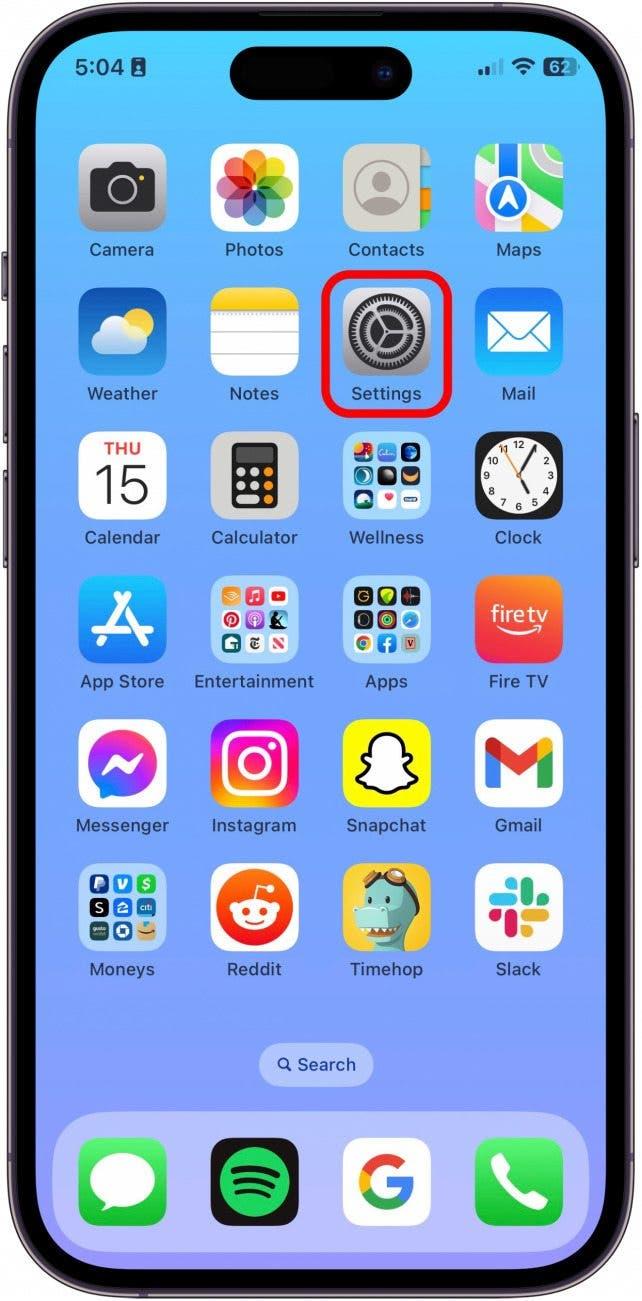
- Нажмите на свой профиль.

- Выберите пункт iCloud.

- Нажмите Скрыть мою электронную почту.

- Нажмите на поле «Переслать на», чтобы убедиться, что фиктивное письмо пересылается на выбранный Вами аккаунт.

- Затем нажмите Создать новый адрес.

- Появится случайное автоматически сгенерированное письмо. Либо нажмите Использовать другой адрес, чтобы создать новый, либо перейдите к следующему шагу.

- Пометьте свой адрес и добавьте примечания. Это поможет Вам вспомнить, на какие услуги Вы подписались или какие формы Вы заполняли с помощью этого адреса электронной почты.

- Нажмите кнопку Далее.

- Нажмите Готово.

- Теперь Вы увидите Ваш новый фиктивный адрес электронной почты на экране Скрыть мою почту.

Теперь, когда у Вас есть фиктивный адрес электронной почты, Вы можете использовать его для регистрации во всех случаях, когда требуется адрес электронной почты, и получать все связанные с ним письма, пересылаемые в Ваш личный почтовый ящик.
Примечание: На веб-сайтах и в некоторых приложениях Ваш iPhone автоматически предложит Вам заполнить форму регистрации с фиктивным адресом электронной почты через Hide My Email. Чтобы создать новый фиктивный аккаунт, просто нажмите Hide My Email, когда он появится над Вашей клавиатурой.
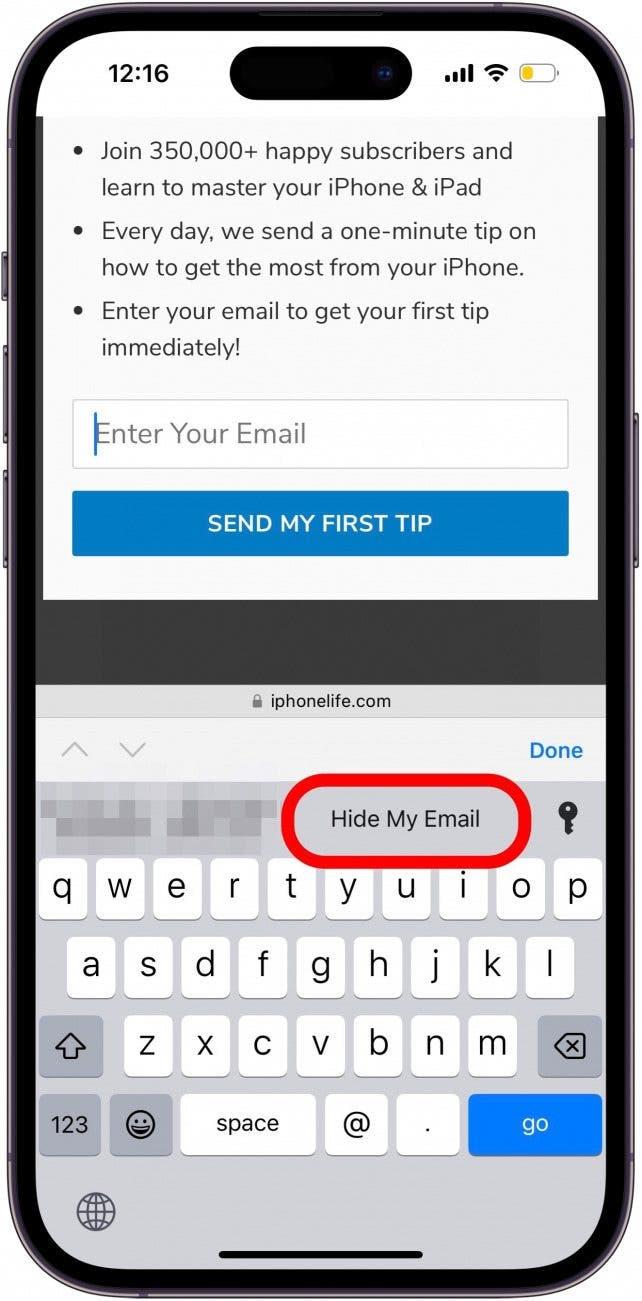
Как деактивировать Hide My Email
Теперь, когда Вы узнали, как создать ложный адрес электронной почты, вот как его деактивировать, если Вы обнаружите, что Вас забрасывают нежелательной почтой.
- Если Вы хотите отредактировать или прекратить получать сообщения, отправленные на этот адрес электронной почты, коснитесь его.

- Нажмите пункт Деактивировать адрес электронной почты.

- Нажмите Деактивировать.

- Если Вы хотите снова активировать или полностью удалить этот адрес, теперь Вы можете нажать на пункт Неактивные адреса.

- Нажмите на адрес, который Вы хотите удалить.

- Нажмите Удалить адрес, или, если Вы хотите использовать этот адрес снова, Вы можете нажать Реактивировать адрес.